時間:2016-06-13 來源:互聯網 瀏覽量:
win10係統開機密碼能取消嗎?雖然係統默認有開機密碼可以更好的保護個人隱私更加安全,但也有人會覺得設置開機密碼開機比較麻煩而且密碼還容易忘記導致開不了機。想要將win10開機密碼取消的用戶可以參考以下的方法。
win10取消開機密碼方法:
1、在桌麵上用鼠標右鍵點擊開始按鈕,選擇“計算機管理”,如下圖所示:
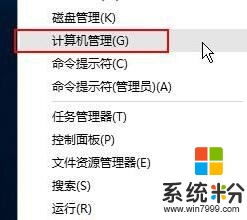
2、在打開的計算機管理窗口中,點擊左側的“本地用戶和組”,接著點擊“用戶”,在右側窗口找到當前使用的用戶帳戶,如下圖所示:
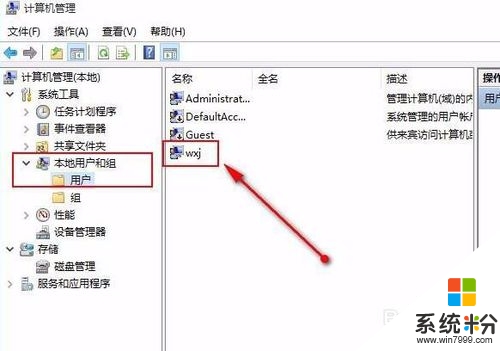
3、隨後點擊鼠標右鍵選擇“設置密碼”,如下圖所示:
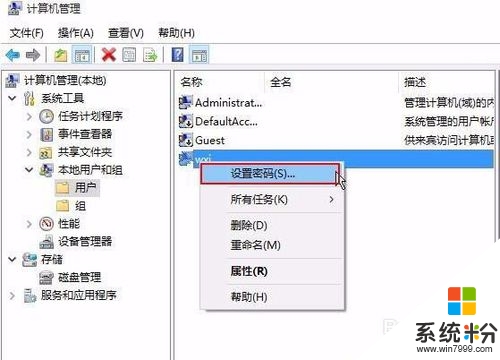
4、在彈出的界麵會顯示一些提示信息,點擊繼續按鈕,如下圖所示:
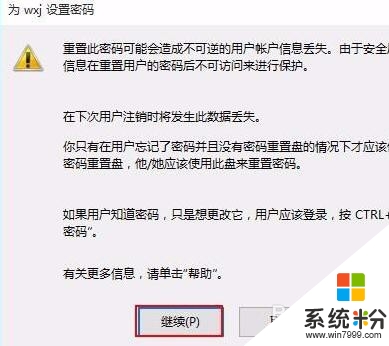
5、接下來直接點擊確定按鈕,即為當前用戶設置一個空密碼,隨後在彈出的窗口中點擊確定,如下圖所示:
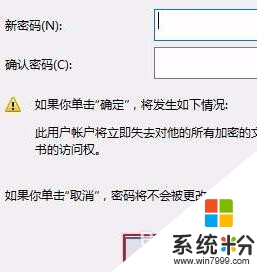
6、接著重啟係統就可以看到係統無密碼自動登錄,如下圖所示:
